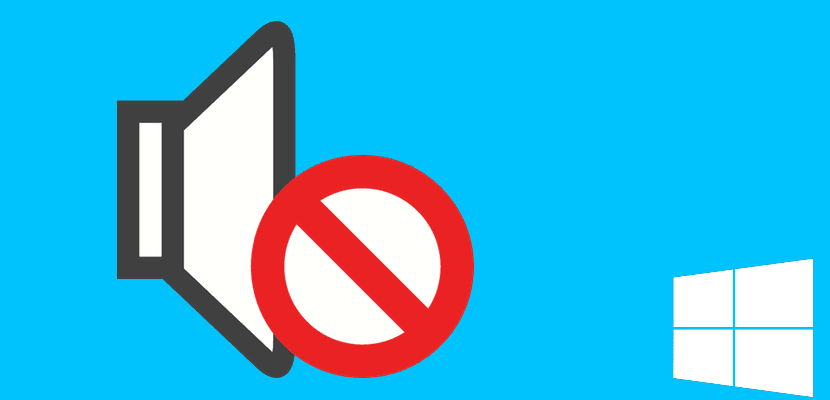
Muchas veces nos encontramos con que tras una actualización, y sin aparente motivo, ha desaparecido el audio en nuestro ordenador con Windows 10, o peor todavía, el sonido ha bajado considerablemente la calidad haciéndose insoportable. Normalmente puede deberse a ciertos problemas simples de controladores que vamos a ayudarte a solventar en este pequeñísimo tutorial. Vamos a indicarte cuáles son las tres soluciones rápidas a los problemas de sonido en los ordenadores con Windows 10, para que puedas disfrutar de nuevo de todo el audio.
Como un sistema operativo nuevo que es, en muchas ocasiones nos encontramos con ciertos problemas con los controladores, sobretodo con alguna actualización importante de Windows 10, y últimamente casi cada actualización es considerablemente importante. Por eso te enseñamos cómo solventar los problemas de controladores de audio más habituales de tres modos distintos:
- Ejecuta el administrador de dispositivos, escribiendo «administrador de dispositivos» en la barra de búsqueda, o seleccionándolo en el propio menú de inicio. Nos dirigimos a la sección de «Sonido, vídeo y controladores de juego«, una vez dentro seleccionamos nuestra tarjeta de sonido para que se abran las propiedades. Seleccionamos el controlador y pulsamos sobre «Actualizar controlador«. En el caso de que Windows no encuentre el controlador adecuado, deberemos identificar nuestra tarjeta de audio en las especificaciones del ordenador y buscar el controlador directamente de la web del fabricante, rezar para que sea compatible con Windows 10 es la clave.
- El segundo método es realizar los mismo pasos, pero en lugar de actualizar el controlador, lo que vamos a hacer es directamente «Desinstalar el controlador«, acto seguido reiniciaremos el ordenador y Windows se encargará de buscar el controlador de la tarjeta de sonido automáticamente por nosotros.
- Si ninguno de los métodos anteriores funciona, debemos acudir al controlador de audio genérico de Windows, entonces Actualizar software de controlador… > Examinar el equipo para buscar software de controlador > Dejarme elegirlo de una lista de controladores de dispositivo de mi equipo, selecc. Dispositivo de audio de alta definición.
Esperamos que este tutorial os haya servido para solventar vuestros problemas con los controladores de audio cuando sin motivo aparente nos hayamos quedado sin sonido en nuestro ordenador.